谷歌地球(google earth)如何添加地标,相信有很多小伙伴对此存在疑惑,接下来就跟着IEfans小编一起了解一下谷歌(google earth)地球添加地标流程解析吧! 我们先打开谷歌地球,点击“添加
谷歌地球(google earth)如何添加地标,相信有很多小伙伴对此存在疑惑,接下来就跟着IEfans小编一起了解一下谷歌(google earth)地球添加地标流程解析吧!

我们先打开谷歌地球,点击“添加地标"。
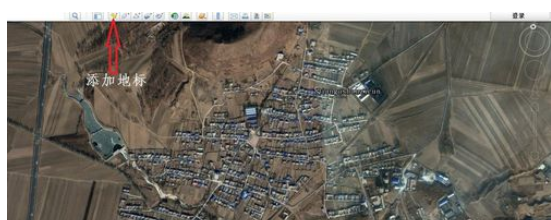
这时在谷歌地球上会出现一个窗口和一个闪动的图标。
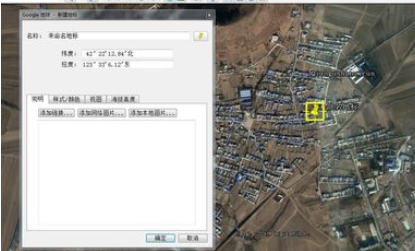
接着移动图标到我们要选择的位置,在左边窗口的”未命名地标“一栏填写上选择的地名。此时闪动图标下就会出现我们标注的地名,最后点击确认。
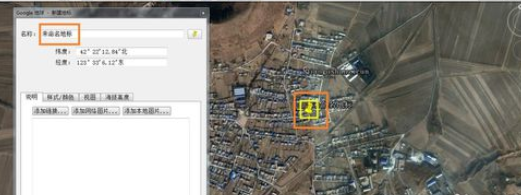
假如我们对图标的颜色、形状、大小不满意,我们在窗口里点击”未命名地标栏“右侧黄色图标(如图)。
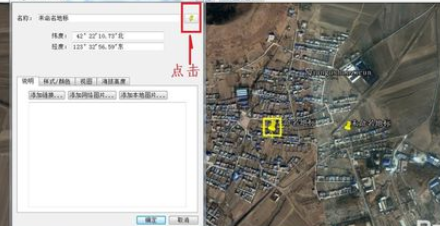
在跳出的窗口里我们可以随意选择形状、颜色及大小。
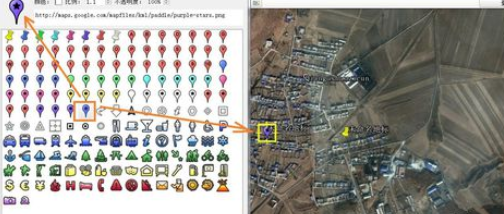
假如我们想去掉地标,打开侧栏将侧栏里的”未命名地标“前面的勾去掉即可。
谷歌地球相关攻略推荐:
谷歌地球怎么查找目的地?谷歌地球查找目的地方法详解
谷歌地球怎么添加长跑路径?谷歌地球添加长跑路径方法一览
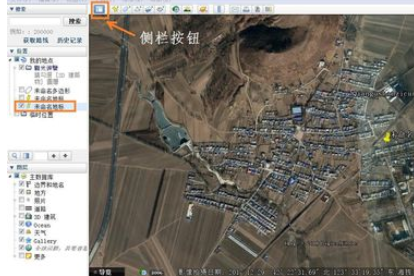
以上就是谷歌(google earth)地球添加地标流程解析的全部内容了,自由互联为您提供最好用的浏览器下载,为您带来最新的软件资讯!
【文章转自阿里云代理商 http://www.558idc.com/aliyun.html 欢迎留下您的宝贵建议】